Много хора преминават към облачни услуги. Ако преминавате от Microsoft Outlook към вашия акаунт в Windows Live Mail, може да искате да вземете вашите контакти в Outlook със себе си. Ще ви покажем как да импортирате вашите контакти от Outlook във вашия акаунт в Windows Live Mail.
Стъпки за експортиране на Outlook
- В Outlook изберете „Файл” > “Отваряне и експортиране” > “Внос износ“.
- На първия екран на съветника изберете „Експортиране във файл“, след което изберете “Следващия“.

- Изберете “Стойности, разделени със запетая (DOS)“, след което изберете “Следващия“.

- Избирам "Контакти” в списъка, след което изберете „Следващия“.

- Запазете файла на място. Щракнете върху „Преглед…”, ако искате да избегнете въвеждането на пълния път. Изберете “Следващия“.

- Изберете “завършек“.
Файлът се експортира с a .CSV разширение.
Сега, когато имаме нашия файл за експортиране, можем да импортираме съдържанието му в Windows Live Mail.
Стъпки за импортиране на поща в Windows Live
- Влезте във вашия акаунт в Windows Live Mail с помощта на Internet Explorer.
- Изберете бутона за приложения в горния ляв ъгъл на екрана и изберете „хора“.
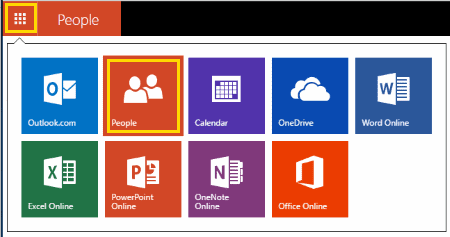
- Изберете “Управлявайте” > “Добави хора“. Забележка: Може да не е необходимо да правите това, ако вече сте на екрана „Добавяне на хора“.
- Изберете “Започнете импортирането“.
- Избирам "Друго“.
- Изберете “Изберете файл” и изберете CSV файла, който експортирате.
- Изберете “Качване“.
След няколко секунди контактите трябва да се импортират успешно в Windows Live Mail.
ЧЗВ
Защо нямам опцията за експортиране в Outlook?
Ако използвате Outlook на работен или училищен компютър, опцията за експортиране от Outlook може да бъде ограничена от системния администратор. Ще трябва да се свържете с вашия ИТ отдел, за да видите дали има начин да го активирате. В противен случай можете да използвате a заобиколно решение за експортиране на контакти като VCF файлове за да можете да ги импортирате един по един.